《会声会影》x9添加不在界面遮罩方法教程
会声会影x9如何添加不在界面的遮罩?
1、先打开会声会影x9,在软件界面中选择一张图片放到覆叠轨。
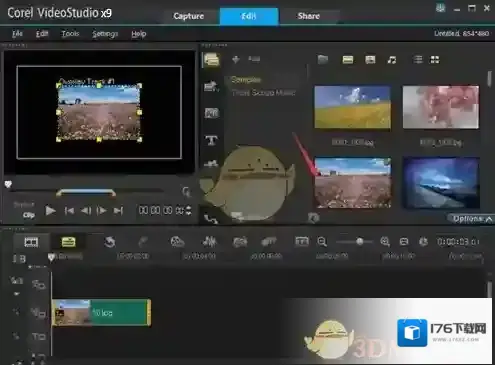
会声会影遮罩
2、然后点击右键,在出现的下拉菜单中点击保持到屏幕大小,接着再点击保持宽高比。
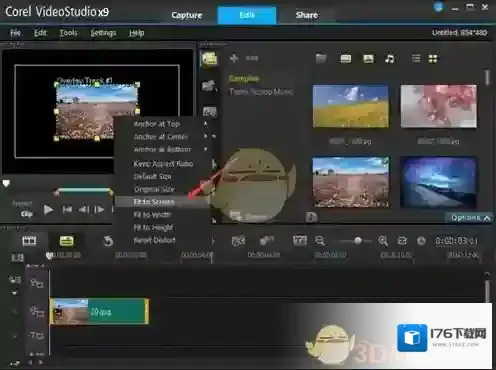
会声会影点击
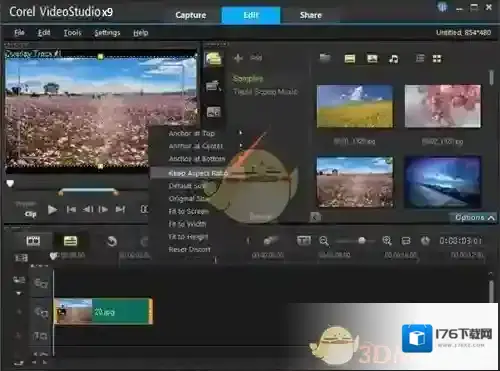
会声会影覆叠
3、接着再点击图片下方的Options,
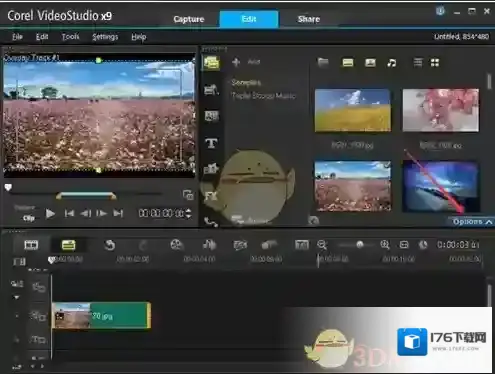
会声会影添加
4、然后在出现的面板中选择遮罩和色度键。
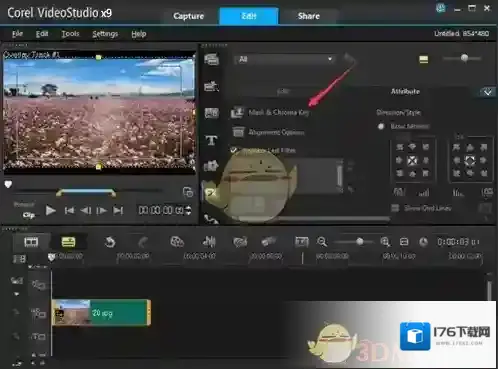
5、点击遮罩和色度键后,在出现的面板中选择 应用到覆叠选项。接着在应用到覆叠选项的下面的类型中选择遮罩帧。
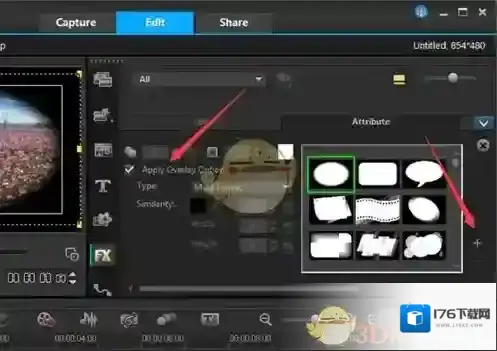
6、在遮罩帧的右边,可以看到添加标志和减去标志。我们点击添加的加号,在弹出的菜单中找到会声会影的安装位置。打开它所在的文件夹。我这里是它的默认安装位置。
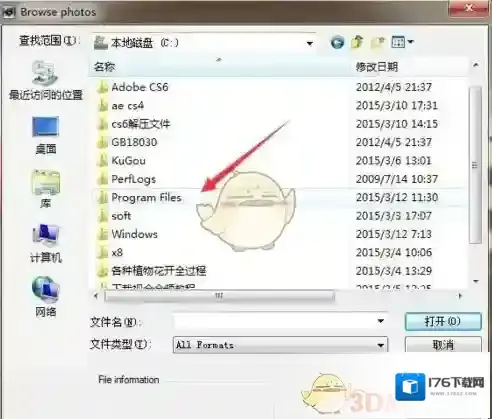
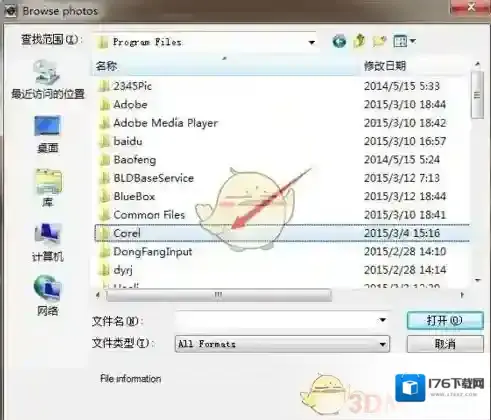
7、双击打开会声会影x9的文件夹,在弹出的对话框中找到Samples文件夹并双击打开。
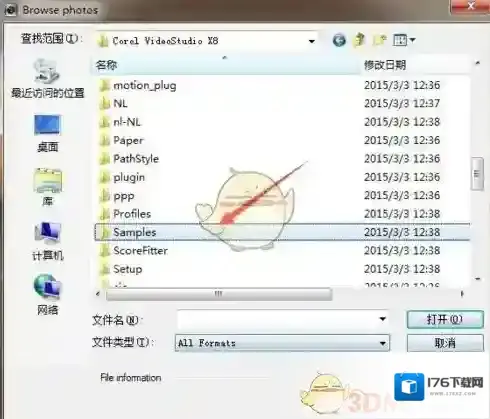
8、在弹出的对话框中找到Image并双击打开。

9、打到最下面的没有出现在软件界面中的一些遮罩。选择你想要添加的遮罩。最后点击对话框中的打开。你刚才所添加的遮罩就安装在软件的界面中了。
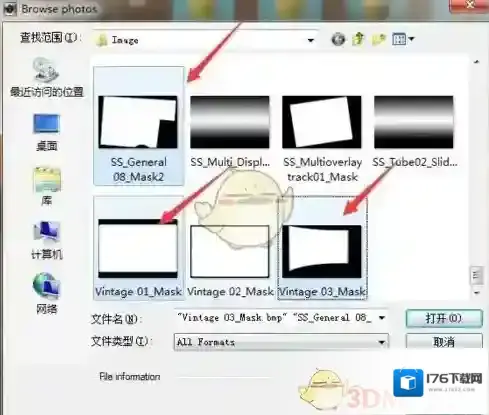
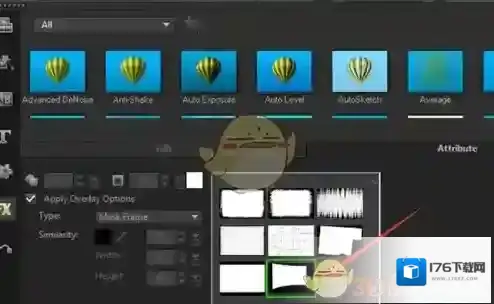
10、这时候你就可以随意的设计你的图片。
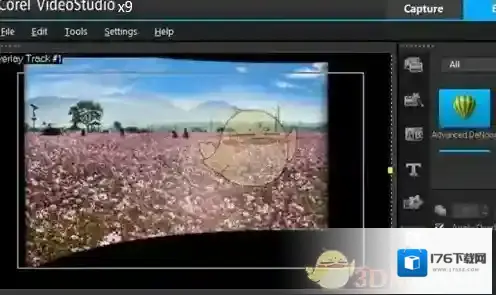

发表回复
评论列表 ( 0条)